


5500
читателей
читателей














1000
участников
участников
Как загрузить сайт на хостинг
Загрузить сайт на хостинг можно используя любой файловый менеджер, который поддерживает ftp. Например total commander. Но я рекомендую, особенно новичкам использовать FileZilla, собственно для этого прога и была создана.
Сам процесс очень простой, но чтобы исключить возникновение лишних вопросов, я решил описать его, максимально подробно, что называется «в картинках». Итак, устанавливаем программу и сразу обновляем до последней версии (если доступна). После ее запуска, откроется базовое окно с интерфейсом программы, которое можно разделить условно на 4 блока.
Сам процесс очень простой, но чтобы исключить возникновение лишних вопросов, я решил описать его, максимально подробно, что называется «в картинках». Итак, устанавливаем программу и сразу обновляем до последней версии (если доступна). После ее запуска, откроется базовое окно с интерфейсом программы, которое можно разделить условно на 4 блока.
1 блок - Панель быстрого доступа. Данное окно, так же отражает процессы подключения к серверу хостинг-провайдера.
2 блок - Отображает локальные файлы, которые находятся на вашем компьютере.
3 блок - Это директория Вашего хостинга (туда мы и будем загружать файлы вашего веб-ресурса).
4 - Здесь будут отображаться процессы операций с вашими файлами в реальном времени.
После регистрации у хостинг-провайдера, вам должно придти письмо на e-mail, содержащее данные доступа к аккаунту. Оно имеете примерно такой вид:
2 блок - Отображает локальные файлы, которые находятся на вашем компьютере.
3 блок - Это директория Вашего хостинга (туда мы и будем загружать файлы вашего веб-ресурса).
4 - Здесь будут отображаться процессы операций с вашими файлами в реальном времени.
После регистрации у хостинг-провайдера, вам должно придти письмо на e-mail, содержащее данные доступа к аккаунту. Оно имеете примерно такой вид:

Заходим в меню «Менеджер сайтов», которое находится на панели управления в левом верхнем углу.

В открывшемся окне выбираем: Новый сайт и даем ему имя.
В колонках прописываем следующие значения:
Хост: имя сервера вашего хостинг провайдера. В нашем случае это ns21.ваш хостинг.com или ns22.ваш хостинг.com
Протокол: значение по умолчанию 21.
Тип сервера: ставим FTP-File Transfer Protocol,
Тип входа: нормальный.
Прописываем логин и пароль, который был выдан вам хостинг-провайдером.
Нажимаем пункт Соединится.
В колонках прописываем следующие значения:
Хост: имя сервера вашего хостинг провайдера. В нашем случае это ns21.ваш хостинг.com или ns22.ваш хостинг.com
Протокол: значение по умолчанию 21.
Тип сервера: ставим FTP-File Transfer Protocol,
Тип входа: нормальный.
Прописываем логин и пароль, который был выдан вам хостинг-провайдером.
Нажимаем пункт Соединится.

Если соединение прошло удачно, в дальнейшем, для оперативного доступа к серверу, можно использовать кнопку «Быстрое соединение», которая располагается в 1 блоке.
В правом блоке «Удаленный сайт» откроется множество папок, которые располагаются на сервере хостинг-провайдера. Нас интересует папка public_htm.
В правом блоке «Удаленный сайт» откроется множество папок, которые располагаются на сервере хостинг-провайдера. Нас интересует папка public_htm.

Теперь в блоке «локальный сайт» выделяем нужные файлы, нажимаем правую кнопку мыши, выбираем «Закачать на сервер». Но в принципе, любой фаил можно просто перетаскивать при помощи мыши между окнами.

Вот собственно и весь процесс. Поздравляю, теперь ваш сайт (после того, как домен будет припаркован, сроки оговариваются хостинг провайдером) станет доступен пользователям в интернете.
Если у вас возникнут различные технические вопросы, не стесняйтесь задавать их своему хостинг провайдеру!
Желаю удачи!
Читайте так же:
Основы поисковой оптимизации
Как раскрутить сайт
Как заработать на своем сайте
Если у вас возникнут различные технические вопросы, не стесняйтесь задавать их своему хостинг провайдеру!
Желаю удачи!
Читайте так же:
Основы поисковой оптимизации
Как раскрутить сайт
Как заработать на своем сайте
Развитие и монетизация сайта
Заработок в интернете
Информация

®


Copyright © 2012 Все права защищены. Любое - полное или частичное копирование материалов запрещено, при перепечатки ссылка на источник обязательна.


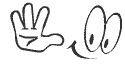
Актуальная база трастовых
сайтов, поднимите ваши показатели!
сайтов, поднимите ваши показатели!













